टिकटोक के लोकप्रियता के दुनिया में, नि: शुल्क रूप से टिकटोक वीडियो डाउनलोड कैसे करें जानना महत्वपूर्ण है जिससे आकर्षक सामग्री को सुरक्षित रखने और साझा करने का सुनहरा मौका मिले।
यह मार्गदर्शिका आपको आपके पसंदीदा टिकटोक वीडियो को आसानी से अपने डिवाइस पर सहेजने के तरीके प्रदान करती है, इस सुनिश्चित करती है कि आप कभी भी सबसे महत्वपूर्ण पलों से वंचित न रहें।
विधि 1: टिकटॉक के अंदर डाउनलोड की गई सुविधा का उपयोग करना
हम स्टेप-बाय-स्टेप प्रक्रिया शुरू करने से पहले, आइए जल्दी से सीख लें कि प्लेटफार्म की बिल्ट-इन सुविधा का उपयोग करके टिकटॉक वीडियो कैसे डाउनलोड करें:
- अपने डिवाइस पर टिकटॉक ऐप खोलें।
- वह वीडियो खोजें जिसे आप डाउनलोड करना चाहते हैं।
- स्क्रीन के दाईं ओर “सेयर” आइकन पर टैप करें।
- प्रकट होने वाले विकल्पों में से “वीडियो सहेजें” या “डाउनलोड” चुनें।
- वीडियो को अपने डिवाइस के कैमरा रोल या गैलरी में सहेजने के लिए प्रतीक्षा करें।
- एक बार सहेजने के बाद, आप किसी भी समय ऑफलाइन में डाउनलोडेड टिकटॉक वीडियो तक पहुंच सकते हैं।
- वीडियो को देखने या मित्रों और अनुयायियों के साथ अलग-अलग प्लेटफार्म पर साझा करने का आनंद लें।

तत्काल उपयोगकर्ताओं को जागरूक होना चाहिए कि किसी प्रतिबंध या प्रतिबंध की सीमाओं के बारे में
तिकटोक वीडियो डाउनलोड करने के संसाधन का उपयोग करते समय, कुछ महत्वपूर्ण सीमाओं और प्रतिबंधों के बारे में जागरूक होना महत्वपूर्ण है:
- सभी टिकटोक वीडियो का विकल्प डाउनलोड किया जा सकता है नहीं हो सकता।
- डाउनलोड की गई वीडियो में वाटरमार्क या टिकटोक का ब्रांडिंग शामिल हो सकती है, जिससे उनका उपयोग सीमित हो सकता है।
- डाउनलोड की गई वीडियो अक्सर मूल से कम रेजोल्यूशन में सहेजी जाती है।
- कुछ वीडियो क्रिएटर द्वारा सेट की गई प्रतिबंध हो सकती है, जिससे उन्हें डाउनलोड करने से रोका जा सकता है।
- डाउनलोड की गई वीडियो केवल टिकटोक ऐप के अंदर ही पहुंचने योग्य हैं और उन्हें आसानी से अन्य डिवाइसों पर स्थानांतरित नहीं किया जा सकता।
Method 2: तीसरे पक्ष के ऐप्स या वेबसाइट का उपयोग करना:
TikTok वीडियो डाउनलोड करने के लिए विकल्पिक तरीके में तीसरे पक्ष के ऐप्स या वेबसाइट का उपयोग करना शामिल है।
लोकप्रिय विकल्प में “Snaptik” जैसे ऐप्स या “Tiktokio.com” जैसी वेबसाइट शामिल हैं, जो उपयोगकर्ताओं को TikTok से वीडियो आसानी से डाउनलोड करने की सुविधा प्रदान करते हैं।
इन विधियों का उपयोग करने के लिए चरण-दर-चरण गाइड
टिकटॉक डाउनलोड करने के लिए थर्ड-पार्टी ऍप्स या वेबसाइट्स का उपयोग करने से पहले सुरक्षा और विश्वसनीयता पर जोर दें।
इन विकल्पों का उपयोग करने के लिए एक स्टेप-बाय-स्टेप गाइड यहां है:
- एक विश्वसनीय थर्ड-पार्टी ऍप्प या वेबसाइट चुनें: विश्वसनीय टिकटॉक वीडियो डाउनलोड के लिए मान्य एप्प का चयन करें।
- टिकटॉक वीडियो लिंक कॉपी करें: टिकटॉक में वांछित वीडियो का पता लगाएं, “शेयर” टैप करें, फिर “लिंक कॉपी” चुनें।
- चुने गए ऐप या वेबसाइट पर जाएं: अपने ब्राउज़र में चयनित थर्ड-पार्टी ऍप्प या वेबसाइट खोलें।
- कॉपी किए गए लिंक पेस्ट करें: ऍप या वेबसाइट पर डिजाइनेटेड फील्ड में कॉपी किए गए टिकटॉक वीडियो लिंक पेस्ट करें।
- डाउनलोड शुरू करें: डाउनलोड प्रक्रिया आरंभ करने के लिए ऍप या वेबसाइट द्वारा प्रदान की गई निर्देशाओं का पालन करें।
- डाउनलोड विकल्प चुनें: प्लेटफ़ॉर्म पर निर्भर करता है, आपके पास वीडियो क्वालिटी या फॉर्मेट जैसे विभिन्न डाउनलोड विकल्प हो सकते हैं।
- वीडियो डाउनलोड करें: अपनी पसंद का चयन करने के बाद, टिकटॉक वीडियो को अपने डिवाइस पर डाउनलोड करें।
- डाउनलोड किए गए वीडियो तक पहुंचें: डाउनलोड करने के बाद, वीडियो को अपने डिवाइस के स्टोरेज या देखने या साझा करने के लिए ऍप में देखें।
उपयोगकर्ताओं को सावधान रहने और डाउनलोड करने से पहले ऍप या वेबसाइट की विश्वसनीयता का अध्ययन करने की सलाह दें।
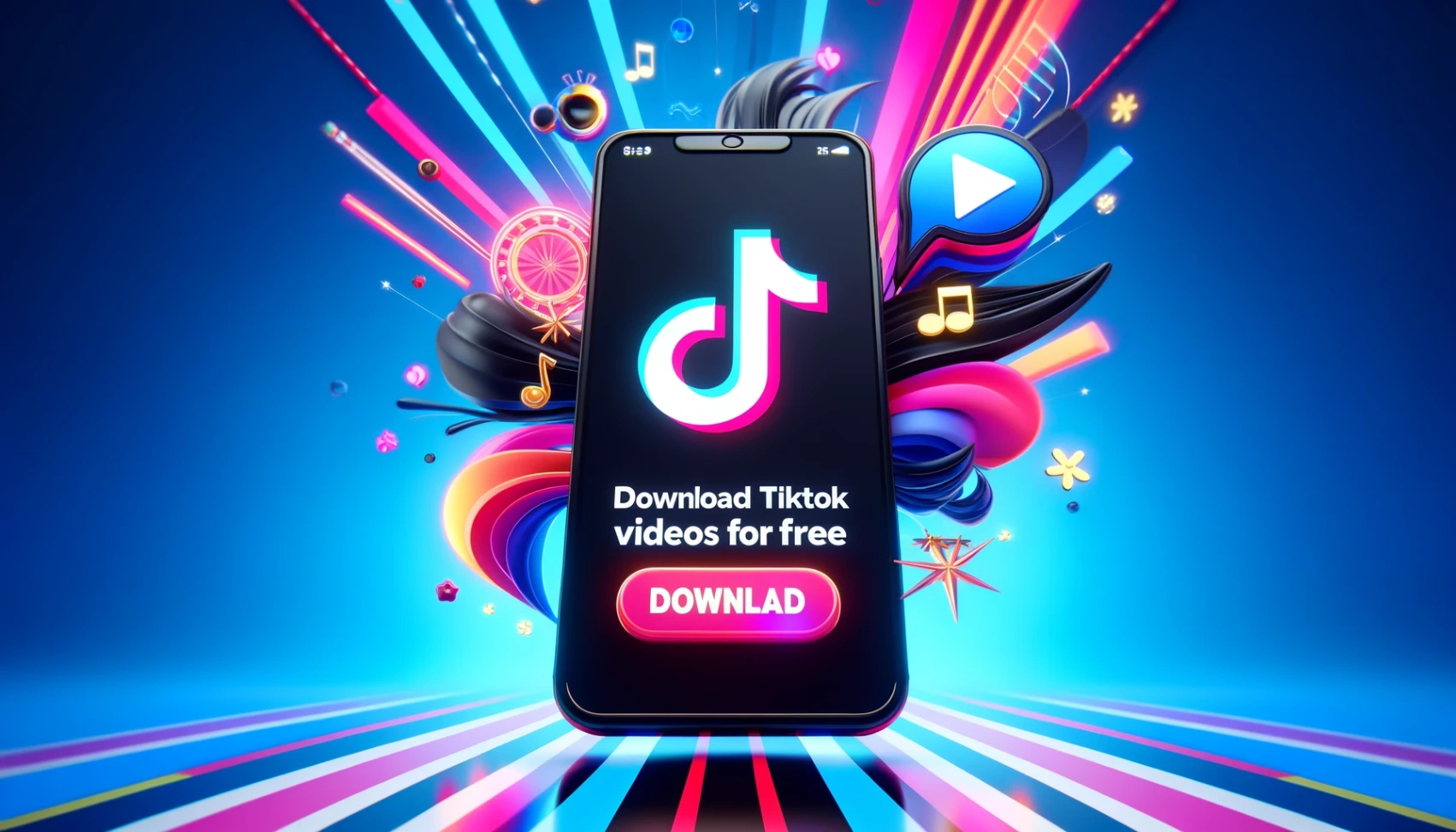
मेथड 3: स्क्रीन रिकॉर्डिंग का उपयोग करें
स्क्रीन रिकॉर्डिंग ऑडियो सहित सब कुछ रिकॉर्ड करके TikTok वीडियो को कैप्चर कर सकती है।
किसी भी चयनित वीडियो को चलाते हुए अपनी डिवाइस पर स्क्रीन रिकॉर्डिंग फ़ीचर को शुरू करके एक TikTok वीडियो को रियल टाइम में कैप्चर करने के लिए।
विभिन्न डिवाइस पर स्क्रीन रिकॉर्डिंग के लिए चरण
TikTok वीडियो को स्क्रीन रिकॉर्ड करने से पहले, विभिन्न उपकरणों के लिए तरोजनाबंधित चरणों से परिचित होना महत्वपूर्ण है:
iOS डिवाइस:
- चंद्रमंडल का पहला कोने से नीचे स्वाइप करके कंट्रोल सेंटर तक पहुँचें।
- स्क्रीन रिकॉर्डिंग आइकन पर टैप करें और लेने के लिए प्रोम्प्ट्स का पालन करें।
एंड्रॉयड डिवाइस:
- स्क्रीन के ऊपर से नीचे स्वाइप करके क्विक सेटिंग्स मेनू खोलें।
- स्क्रीन रिकॉर्डिंग आइकन पर टैप करें और रिकॉर्डिंग शुरू करने के लिए टिकटॉक वीडियो का चयन करें।
विंडोज पीसी:
- विन + जी दबाकर एक्सबॉक्स गेम बार लॉन्च करें।
- अपने स्क्रीन पर TikTok वीडियो को कैप्चर करने के लिए “रिकॉर्डिंग शुरू” का चयन करें।
मैक:
- स्क्रीनशॉट टूलबार खोलने के लिए कमांड + शिफ्ट + 5 दबाएं।
- रिकॉर्डिंग विकल्प का चयन करें और रिकॉर्डिंग शुरू करने के लिए टिकटॉक वीडियो के स्क्रीन क्षेत्र का चयन करें।
स्क्रीन रिकॉर्डिंग का उपयोग करने के फायदे और हानियां
TikTok वीडियो कैप्चर करने के लिए स्क्रीन रिकॉर्डिंग का चयन करने से पहले, इसके फायदे और नुकसान का विचार करें:
TikTok वीडियो के लिए स्क्रीन रिकॉर्डिंग को ध्यान में रखने से पहले, इसके प्रोस और कंस का परीक्षण करते हैं:
फायदे:
- लचीलापन: स्क्रीन रिकॉर्डिंग एक्सट्रा ऐप्स के बिना TikTok सहित स्क्रीन पर किसी भी सामग्री को कैप्चर करती है।
- रियल-टाइम: वीडियोज को डाउनलोड के बिना तो खेलते समय रिकॉर्ड करें।
- सुविधा: अपनी डिवाइस से सीधे रिकॉर्डिंग को साझा करें या संपादित करें।
- उपयोगिता: अतिरिक्त सॉफ्टवेयर स्थापना के बिना अधिकांश डिवाइस पर उपलब्ध है।
- कस्टमाइज़ेशन: टिकटोक वीडियो के विशेष पहलुओं को कैप्चर करने के लिए रिकॉर्डिंग सेटिंग्स को समायोजित करें।
हानियां:
- क्वालिटी लॉस: स्क्रीन रिकॉर्डिंग मूल वीडियो क्वालिटी को संरक्षित नहीं कर सकती।
- उत्पीड़नात्मक तत्व: रिकॉर्डिंग में डिवाइस यूआई या सूचनाएं दिखाई देने सकती हैं, जो सामग्री से मन भटकाती हैं।
- फ़ाइल साइज़: स्क्रीन रिकॉर्डिंग बड़ी फ़ाइल साइज़ का परिणाम देने में हो सकती हैं, जिसे डिवाइस स्टोरेज खपत कर सकती है।
- सीमित सुविधाएँ: विशेष एप्लिकेशनों के मुकाबले उन्नत संपादन या नियंत्रण विकल्पों की कमी।
- कानूनी चिंताएं: अनुमति के बिना कॉपीराइटेड टिकटोक सामग्री को रिकॉर्ड और पुनर्वितरण करने से कानूनी समस्याएँ उत्पन्न हो सकती हैं।

उच्च गुणवत्ता में टिकटॉक वीडियो डाउनलोड करना: टिप्स और ट्रिक्स
उच्च गुणवत्ता वाले टिकटॉक वीडियो डाउनलोड करने के लिए सुझाव और ट्रिक्स में खोजने से पहले, आइए देखें कि आपके वीडियो संग्रह को कैसे बेहतर बनाया जा सकता है:
- तीसरे पक्ष के ऐप्स का उपयोग करें: “स्नैपटिक” या “टिकटॉकडाउनलोडर.आईओ” जैसे ऐप्स का अन्वेषण करें जो उच्च गुणवत्ता वाले डाउनलोड के लिए हैं।
- सही प्रारूप चुनें: शारीरिक गुणवत्ता के लिए एमपी 4 या अन्य संगत प्रारूपों का चयन करें।
- सेटिंग्स समायोजित करें: उच्चतम गुणवत्ता वाले डाउनलोड सुनिश्चित करने के लिए एप्लिकेशन या वेबसाइट की सेटिंग्स की जांच करें।
- स्क्रीन रिकॉर्डिंग का विचार करें: अधिकतम गुणवत्ता के लिए वीडियो को स्क्रीन रिकॉर्डिंग के साथ वास्तविक समय में कैप्चर करें।
- वाई-फाई के माध्यम से डाउनलोड करें: मोबाइल डेटा का उपयोग किए बिना बड़े उच्च गुणवत्ता वाले वीडियो डाउनलोड करने के लिए वाई-फाई का चयन करें।
- स्रोत गुणवत्ता को सत्यापित करें: डाउनलोड करने से पहले सुनिश्चित करें कि मूल टिकटॉक वीडियो उच्च गुणवत्ता वाला है।
- ऐप्स को अपडेट करें: बेहतर डाउनलोड के लिए नए फीचर्स और सुधारों तक पहुंचने के लिए ऐप्स को अपडेट करें।
कानूनी और नैतिक विचार
TikTok वीडियो डाउनलोड करने से पहले, कानूनी और नैतिक पहलुओं को समझें:
- कॉपीराइट उल्लंघन: बिना अनुमति के डाउनलोड करना और पुनर्वितरण करना कॉपीराइट कानूनों का उल्लंघन कर सकता है।
- सामग्री स्वामित्व: निर्माताओं के अधिकारों का सम्मान करें और उपयोग के लिए अनुमति लें।
- उचित उपयोग: कानूनी मार्गदर्शिकाओं का पालन सुनिश्चित करें।
- गोपनीयता संबंधी चिंताएं: व्यक्तिगत जानकारी साझा करने के परिणामों का विचार करें।
- श्रेयःकरण: मूल निर्माताओं को सही प्रमाणपत्र प्रदान करें।
- समुदाय दिशानिर्देश: TikTok की सेवा की शर्तों का पालन करें।
- शैक्षिक उपयोग: कॉपीराइट कानून की मध्यम से शैक्षिक उद्देश्यों के लिए वीडियो का उपयोग करें।
समाप्तिकरण
मुफ्त में TikTok वीडियो डाउनलोड को नियंत्रित करना आपको यादें संरक्षित करने और मोहक सामग्री आसानी से साझा करने में सक्षम बनाता है।
इस गाइड से प्राप्त जानकारी के साथ, तुरंत TikTok के लम्बे क्षणों का अन्वेषण और साझा करना शुरू करें।
आज ही TikTok अनुभव में डूबें और अपने सामग्री-साझा करने के कौशल को उच्च स्तर पर ले जाएं!
दूसरी भाषा में पढ़ें
- English: Learn How to Download TikTok Videos for Free
- Español: Aprende cómo descargar vídeos de TikTok de forma gratuita
- Bahasa Indonesia: Pelajari Cara Mendownload Video TikTok Secara Gratis
- Bahasa Melayu: Belajar Cara Muat Turun Video TikTok Secara Percuma
- Čeština: Naučte se, jak stahovat videa z TikToku zdarma
- Dansk: Lær hvordan du downloader TikTok videoer gratis
- Deutsch: Lernen Sie, wie Sie TikTok-Videos kostenlos herunterladen können.
- Eesti: Õpi, kuidas tasuta TikToki videoid allalaadida
- Français: Apprenez comment télécharger des vidéos TikTok gratuitement
- Hrvatski: Saznajte kako besplatno preuzeti TikTok videa
- Italiano: Scopri come scaricare i video di TikTok gratuitamente
- Latviešu: Iemācieties, kā lejupielādēt TikTok video bez maksas
- Lietuvių: Kaip nemokamai atsisiųsti „TikTok“ vaizdo įrašus
- Magyar: Tanulj meg ingyen letölteni TikTok videókat
- Nederlands: Leer hoe je gratis TikTok-video’s kunt downloaden
- Norsk: Lær hvordan du laster ned TikTok-videoer gratis
- Polski: Dowiedz się, jak za darmo pobierać filmy z TikToka
- Português: Aprenda como baixar vídeos do TikTok de graça
- Română: Învață cum să descarci videoclipuri TikTok gratuit
- Slovenčina: Naučte sa, ako stiahnuť videá z TikToku zadarmo
- Suomi: Opi lataamaan TikTok-videoita ilmaiseksi
- Svenska: Lär dig hur du laddar ner TikTok-videor gratis
- Tiếng Việt: Học cách tải video TikTok miễn phí
- Türkçe: Bedava TikTok Videolarını İndirmeyi Nasıl Öğrenirsiniz
- Ελληνικά: Μάθετε πώς να κατεβάσετε δωρεάν βίντεο από το TikTok
- български: Научете как да изтеглите видеоклипове от TikTok безплатно
- Русский: Узнайте, как бесплатно скачивать видео с TikTok
- עברית: למדו כיצד להוריד וידאוים מ-TikTok בחינם
- اردو: مفت میں ٹک ٹاک ویڈیوز ڈاؤن لوڈ کرنے کا طریقہ سیکھیں
- العربية: تعلم كيفية تنزيل مقاطع فيديو TikTok مجانًا
- فارسی: یاد بگیرید چگونه ویدیوهای TikTok را رایگان دانلود کنید
- ภาษาไทย: เรียนรู้วิธีดาวน์โหลดวิดีโอ TikTok ฟรี
- 日本語: 無料でTikTokビデオをダウンロードする方法を学ぶ
- 简体中文: 学习如何免费下载 TikTok 视频
- 繁體中文: 學習如何免費下載抖音視頻
- 한국어: 무료로 TikTok 비디오를 다운로드하는 방법 배우기












